win11自带显示fps怎么打开?游戏帧数,也叫fps,游戏帧数越高,游戏就越流畅,游戏体验越好。本期教程小编将为大家带来win11打开自带fps技巧,有需要的朋友们一起来看看是如何操作的吧。

1、首先,我们依据开始菜单点击进入设置界面;
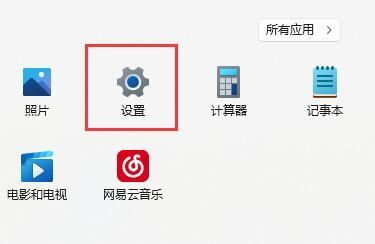
2、接下来我们单击左边栏之中的游戏;
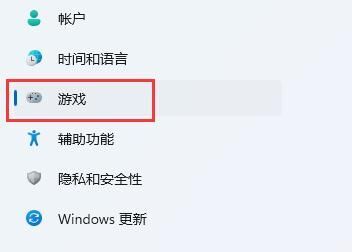
3、随后我们单击右上方游戏下的的Xbox Game Bar选项;
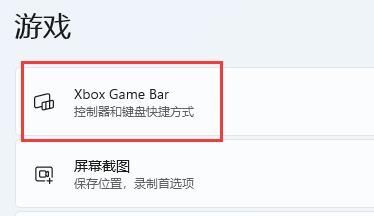
4、进到该界面之后,可以开启如下图所示的开关。(假如早已打开就无需管了);
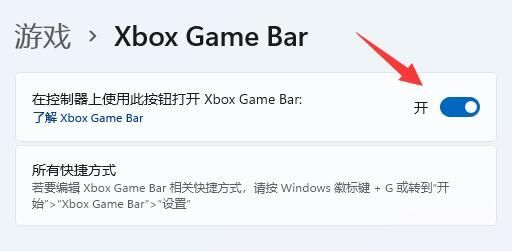
5、在打开游戏工具后,需要同时按住键盘下Win G调出Xbox Game Bar;
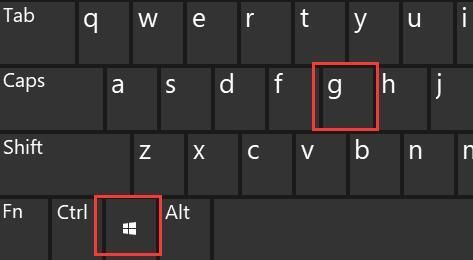
6、打开后,在该界面中找到性能面板,再单击右上方的图例按键就能将他稳定住;
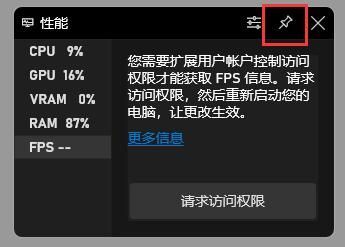
7、假如你都还没获得fps管理权限,那么就需要单击fps,再点击选中要求访问限制,最后重启电脑,就可以打开显示fps啦。
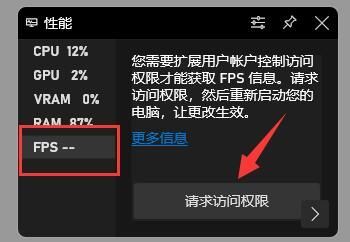
以上就是win11自带显示fps怎么打开的详细内容,更多请关注php中文网其它相关文章!

每个人都需要一台速度更快、更稳定的 PC。随着时间的推移,垃圾文件、旧注册表数据和不必要的后台进程会占用资源并降低性能。幸运的是,许多工具可以让 Windows 保持平稳运行。




Copyright 2014-2025 https://www.php.cn/ All Rights Reserved | php.cn | 湘ICP备2023035733号